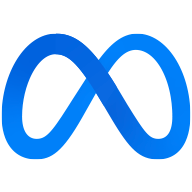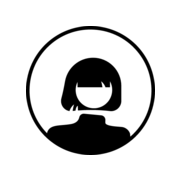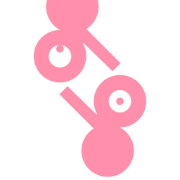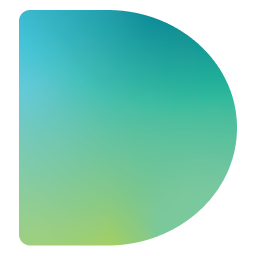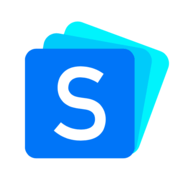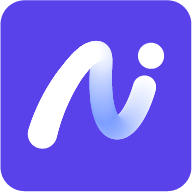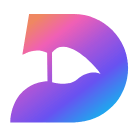
Drawnix
Drawnix簡介
Drawnix 是款基于 Plait 框架的開源免費白板工具,名字靈感來自 “繪畫” 和 “鳳凰涅槃”,代表創造力與革新。它有思維導圖、流程圖、自由繪畫等功能,支持插件擴展,還能適配多種 UI 框架。
它能自動保存,有無限畫布,可撤銷、重做,還能導出成 PNG、JPG、JSON 等格式,有主題模式,也能在移動設備上用。用戶可以用 Docker 部署,也能在本地運行,通過 cpolar 等工具還能遠程訪問。適合個人做學習筆記、團隊協作、教學等場景。
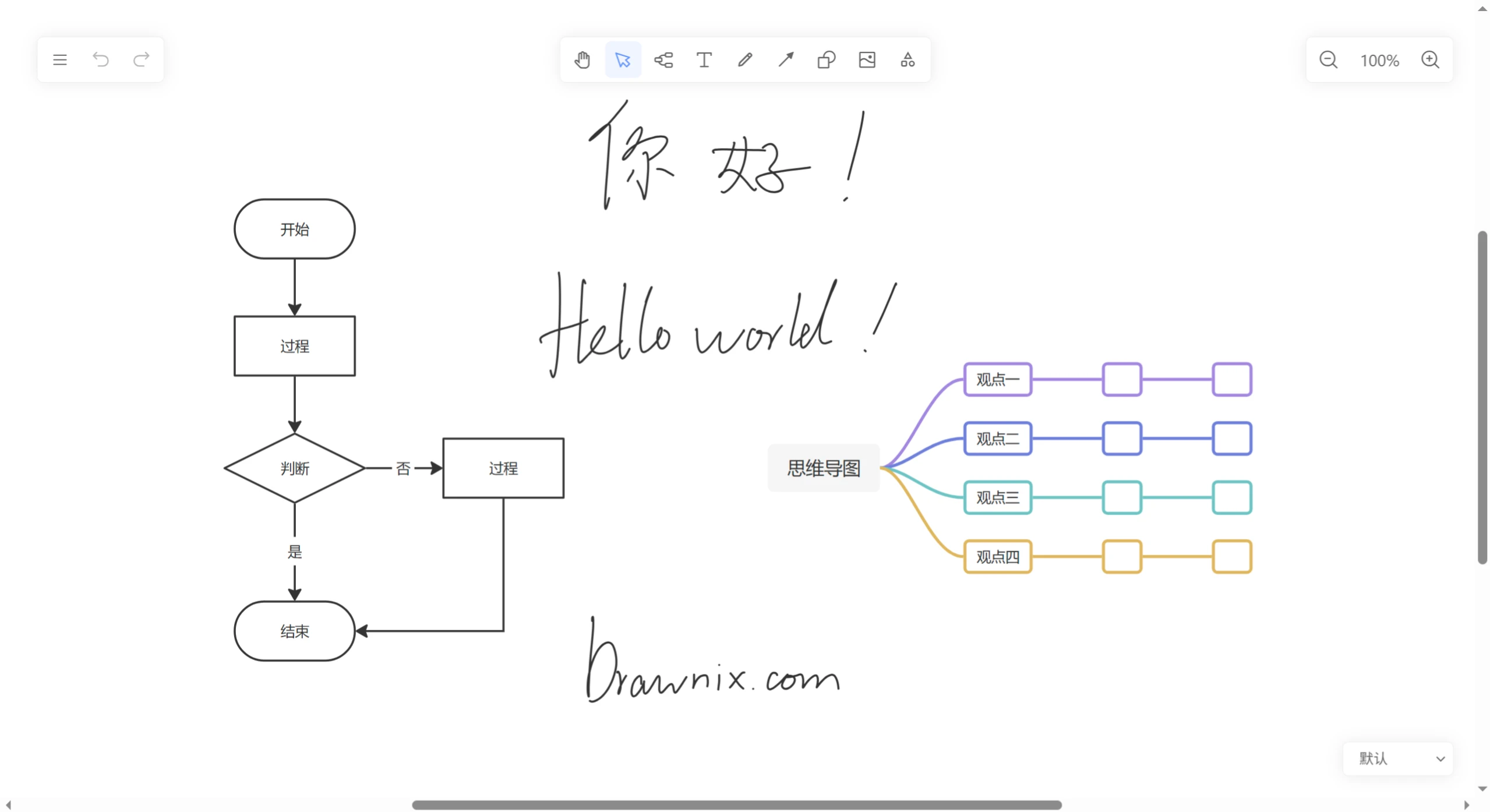
Drawnix特點
免費開源:基于 MIT 許可證,能免費使用和二次開發
功能豐富:支持思維導圖、流程圖、自由畫筆、插入圖片等
插件架構:采用插件化設計,技術架構稍復雜但擴展性強
多框架支持:可集成多種 UI 框架(如 Angular、React)和富文本框架(目前只支持 Slate)
導出功能:能導出為 PNG 圖片和 JSON 格式(.drawnix)
編輯特性:支持撤銷、重做、復制、粘貼等操作
無限畫布:可縮放、滾動,有無限畫布操作體驗
主題模式:能切換主題
設備適配:適配移動設備
Drawnix主要功能
多人協作:支持多人同時在線在同一個白板上繪圖、編輯和標注。
豐富的繪圖工具:有畫筆、圖形繪制工具(矩形、圓形、箭頭等)、文本工具等,可按需選擇。
多種背景模板:提供網格、點陣、空白等背景模板,方便精確繪圖和布局。
文件導入與導出:能導入 PNG、JPG 等圖片作背景或參考圖,也能導出為圖片或矢量圖形,方便保存分享。
自定義工具欄:可按使用習慣自定義工具欄布局和工具排列順序。
語法轉換:支持 mermaid 語法轉流程圖,markdown 文本轉思維導圖。
Drawnix使用場景
在線教學:教師能用它在線授課,實時講解演示,學生可在白板上互動提問。
遠程會議:參會人員可實時討論協作,通過繪圖、畫流程圖等直觀表達想法。
項目規劃:團隊成員能畫思維導圖、流程圖梳理項目思路和流程。
創意設計:設計師可在白板上畫草圖、標注,快速表達設計思路。
Drawnix的使用方法
安裝與部署:從開源代碼倉庫下載代碼,按說明安裝部署,之后通過瀏覽器訪問使用。
創建白板:登錄后可新建白板,選擇合適的背景模板和工具欄布局。
邀請協作:通過分享鏈接或邀請他人加入,實現多人實時繪圖編輯。
保存與分享:可隨時保存內容,也能導出為圖片或矢量圖形分享給他人。
如何通過 Docker來部署 Drawnix?
方法一:使用已構建好的鏡像部署
1. 拉取鏡像:從 Docker Hub 拉取,比如執行 docker pull ydxian/drawnix:latest。
2. 創建 docker-compose.yml 文件:在本地新建該文件,內容如下:
plaintext version: '3' services: drawnix: image: ydxian/drawnix:latest container_name: drawnix restart: always ports: - "8200:80"
3. 啟動容器:在文件所在目錄執行 docker-compose up -d 啟動。
4. 訪問服務:在瀏覽器輸入 http://服務器IP:8200 即可。
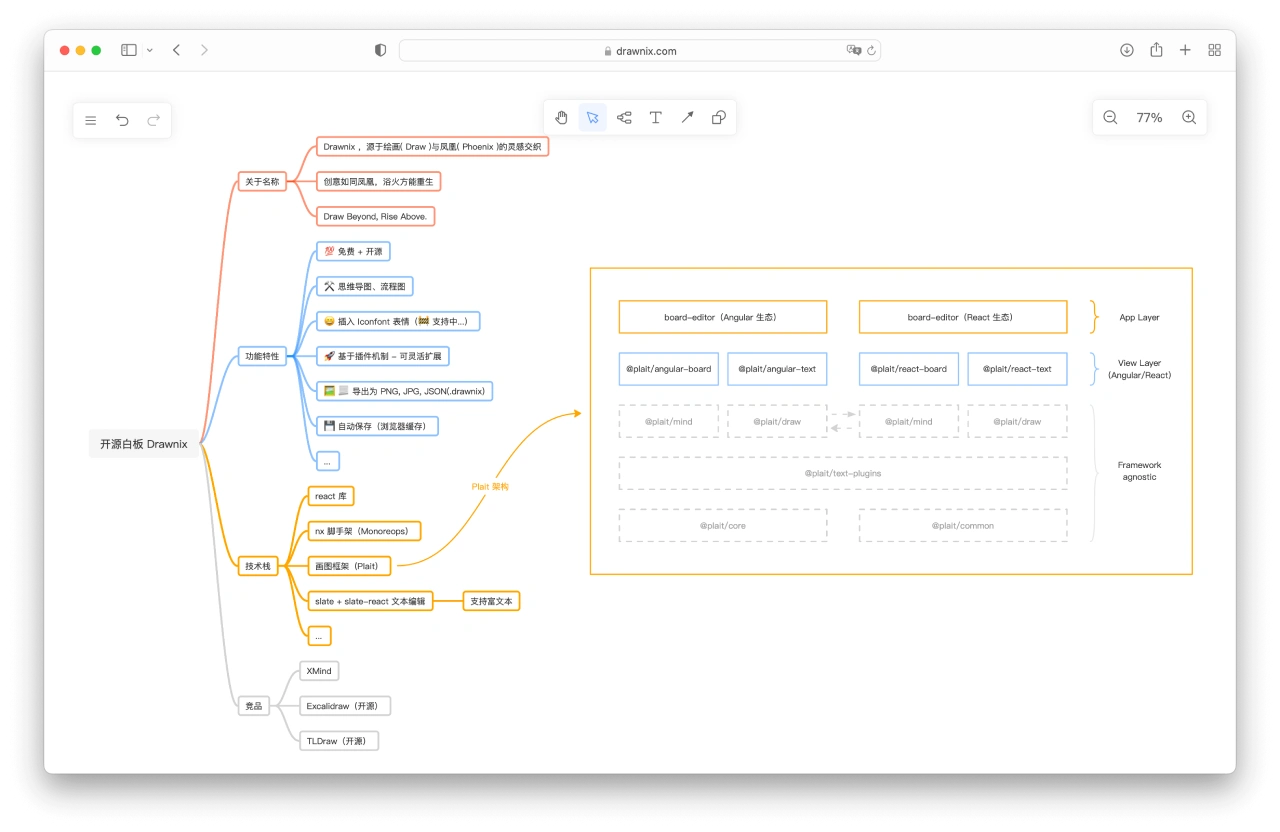
方法二:自行構建鏡像并部署
1. 下載項目代碼:執行 git clone https://github.com/plait-board/drawnix.git 下載。
2. 構建鏡像:進入項目目錄,執行 docker build -t 自定義鏡像名:標簽 .,比如 docker build -t drawnix:latest .。
3. 創建 docker-compose.yml 文件:內容和方法一類似,把鏡像名改成自己構建的,比如:
plaintext version: '3' services: drawnix: image: drawnix:latest container_name: drawnix restart: always ports: - "8200:80"
4. 啟動容器:在文件所在目錄執行 docker-compose up -d 啟動。
5. 訪問服務:瀏覽器輸入 http://服務器IP:8200 訪問。
?開源地址:https://github.com/plait-board/drawnix

 提交您的產品
提交您的產品  Ai應用
Ai應用 Ai資訊
Ai資訊 AI生圖
AI生圖 AI生視頻
AI生視頻 FastbuildAI
FastbuildAI